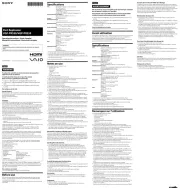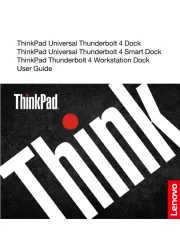USB Mouse
VGP-UMS32
© 2011 Sony Corporation Printed in China
4-411-237- (1)13
Operating Instructions/Mode d’emploi/
Manual de instrucciones/
Manual de instruções
¡IMPORTANTE!
POR FAVOR LEA DETALLADAMENTE ESTE MANUAL DE INSTRUCCIONES ANTES DE CONECTAR Y OPERAR
ESTE EQUIPO.RECUERDE QUE UN MAL USO DE SU APARATO PODRÍA ANULAR LA GARANTÍA.
Using the USB mouse
Connect the mouse to the USB port ( ) of your personal computer when
you use it.
When you connect the mouse to your computer, the standard Windows driver is
automatically installed.
Confirm that the pointer displayed on your screen moves according to movement of the
mouse.
To the USB port ( ) on your computer
Wheel button
Use this button when scrolling a window, etc. Some operations may be easier to
perform with this button than the left button.
Left button
Use this button to select documents, pictures, software, etc. This button is usually the
most used on the mouse.
Right button
Use this button to display shortcut menus that allow you to access various commands
and settings, such as copying documents, pictures, etc.
Notes
An optical mouse senses mouse movement by using the optical sensor to detect the shadows
caused by the red light on the bottom of the mouse. The optical mouse may not operate
correctly on the following surfaces:
– Transparent surfaces (such as glass)
– Surfaces that reflect light (such as highly polished vinyls or mirrors)
– Surfaces with a repetitive pattern, such as screening (like that used for printing photos in
magazines and newspapers)
– Surfaces that are striped or have another distinct, high contrast pattern.
If the mouse pointer does not move smoothly across the screen, make sure you are not using
the mouse on one of the above mentioned surfaces.
The fluoropolymer used for the soles of the mouse (PTFE, or polytetrafluoroethylene) is
designed for low frictional resistance, but the mouse may slide differently depending on what
material your desk or mousepad is made of.
Cleaning the outside of the mouse
Clean the mouse with a soft, dry cloth or a soft cloth lightly moistened with a mild
detergent solution. Do not use any type of abrasive pad, scouring powder, or solvent such
as alcohol or benzine.
Specifications
System Optical sensor (without ball)
Sensor resolution 350 dot/cm (1,000 dpi)
Interface USB
Length of connector cable Approx. 80 cm (31.5 inches)
Operating temperature 5 °C to 35 °C (41 °F to 95 °F) (temperature gradient less
than 10 °C (18 °F)/hour)
Operating humidity 20% to 80% (not condensed), provided that humidity is
less than 65% at 35 °C (95 °F) (hygrometer reading of
less than 29 °C (84 °F))
Storage temperature –20 °C to +60 °C (–4 °F to 140 °F) (temperature gradient
less than 10 °C (18 °F)/hour)
Storage humidity 10% to 90% (not condensed), provided that humidity is
less than 20% at 60 °C (140 °F) (hygrometer reading of
less than 35 °C (95 °F))
Dimensions Approx. 53.6 × 32.1 × 99.8 mm (2.2 × 1.3 × 4.0 inches)
(w × h × d)
Weight Approx. 75 g (2.7 oz)/Approx. 60 g (2.2 oz) (mouse only,
not included the USB cable)
Accessories Operating Instructions (this document)
Design and specifications are subject to change without notice.
Troubleshooting
If you experience any of the following difficulties while using the USB mouse, use this
troubleshooting guide to solve the problem. If a problem persists, consult your nearest
Sony dealer.
The USB mouse does not work
The USB mouse may not be connected correctly. Close all programs, then reconnect it
to your computer.
Use a supported operating system.
When the computer is processing in Windows or other software, mouse movement
may be interrupted. Wait until processing has completed.
Refer to the manuals provided with your computer for a possible remedy.
The mouse does not move smoothly after returning from a power-saving mode
Disconnect the mouse from the USB connector, and then reconnect it after a few
seconds.
The mouse pointer does not move smoothly across the screen
An optical mouse senses mouse movement by using the optical sensor to detect the
shadows caused by the red light on the bottom of the mouse. The optical mouse may
not operate correctly on the following surfaces:
– Transparent surfaces (such as glass)
– Surfaces that reflect light (such as highly polished vinyls or mirrors)
– Surfaces with a repetitive pattern, such as screening (like that used for printing
photos in magazines and newspapers)
– Surfaces that are striped or have another distinct, high contrast pattern
If the mouse pointer does not move smoothly across the screen, make sure you are not
using the mouse on one of the above mentioned surfaces.
When I start the computer, an error message appears saying that the mouse is
not connected.
Select the option so that the message is not displayed in future and click the “OK”
button.
Trademarks and notice
VAIO is a trademark of Sony Corporation.
Microsoft, Windows, and Windows Vista are registered trademarks or trademarks of
Microsoft Corporation in the United States and/or other countries.
In this manual, Microsoft® Windows® XP Home Edition and Microsoft® Windows® XP
Professional are referred to as Windows XP.
In this manual, Microsoft® Windows Vista® Home Basic, Microsoft® Windows Vista®
Home Premium, Microsoft® Windows Vista® Business, and Microsoft® Windows Vista®
Ultimate are referred to as Windows Vista.
In this manual, Microsoft® Windows® 7 Ultimate, Microsoft® Windows® 7 Professional,
Microsoft® Windows® 7 Home Premium, Microsoft® Windows® 7 Home Basic, and
Microsoft® Windows® 7 Starter are referred to as Windows 7.
In this manual, Microsoft® Windows® 8 and Microsoft® Windows® 8 Pro are
referred to as Windows 8.
All other names of systems, products, and services are trademarks of their respective
owners. In this manual, the ™ or ® marks are not specified.
English
WARNING
To reduce the risk of fire or electric shock, do not expose the unit to rain
or moisture.
To avoid electrical shock, do not open the cabinet. Refer servicing to
qualified personnel only.
Owner’s Record
The model number and the serial number are located on the bottom of the mouse. Record the
serial number in the space provided below. Refer to this number whenever you call your Sony
dealer regarding this product.
Model No. VGP-UMS32
Serial No. ____________________
Safety information
Do not look directly into the lens. The laser light may cause eye injury.
In the following circumstances, disconnect the mouse and have it checked by qualified
personnel before continuing its use.
–
Water or a foreign object has entered the mouse.
–
Smoke is coming out of the mouse.
–
There is an unusual noise or smell.
–
The mouse is dropped or the exterior of the mouse has broken.
Do not place the mouse in a location subject to:
–
On an unstable surface
–
In very humid areas or where there is no ventilation
–
Excessive dust
–
Direct sunlight or extreme heat
–
Mechanical vibration or shock
–
Greasy fumes
If the mouse is brought directly from a cold to a warm location or is placed in a very damp
room, moisture may condense on the inside of the mouse. If this occurs, the mouse may not
work properly.
For customers in the U.S.A.
The following FCC statements apply only to the version of this model manufactured for sale in
the USA.
Other versions may not comply with FCC technical regulations, and the FCC statements are not
applicable in Canada, including the Province of QUEBEC.
FCC Information (USA)
This equipment has been tested and found to comply with the limits for a Class B digital device,
pursuant to Part 15 of the FCC Rules. These limits are designed to provide reasonable protection
against harmful interference in a residential installation. This equipment generates, uses, and
can radiate radio frequency energy and, if not installed and used in accordance with the
instructions, may cause harmful interference to radio communications. However, there is no
guarantee that interference will not occur in a particular installation. If this equipment does
cause harmful interference to radio or television reception, which can be determined by turning
the equipment off and on, the user is encouraged to try to correct the interference by one or
more of the following measures:
– Reorient or relocate the receiving antenna.
– Increase the separation between the equipment and receiver.
– Connect the equipment into an outlet on a circuit different from that to which the receiver is
connected.
– Consult the dealer or an experienced radio/TV technician for help.
Changes or modifications not expressly approved by the party responsible for compliance could
void the user’s authority to operate the equipment.
NOTE: The manufacturer is not responsible for any radio or TV interference caused by
unauthorized modifications to this equipment. Such modifications could void the user’s
authority to operate the equipment.
If you have questions about this product, you can write to the Sony Customer Information
Service Center at 12451 Gateway Blvd., Fort Myers, FL 33913, USA or find Sony Customer
Service on the Web site at:
http://esupport.sony.com/EN/VAIO/ for customers in USA or
http://www.sony.ca/support/ for customers in Canada
Declaration of Conformity
Trade Name: SONY
Model No.: VGP-UMS32
Responsible Party: Sony Electronics Inc.
Address: 16530 Via Esprillo, San Diego, CA 92127 U.S.A.
Telephone No.: 858-942-2230
(For FCC-related matters only)
This device complies with Part 15 of the FCC Rules. Operation is subject to the following two
conditions: (1) this device may not cause harmful interference, and (2) this device must accept
any interference received, including interference that may cause undesired operation.
For customers in Canada
This Class B digital apparatus complies with Canadian ICES-003.
Before Use
The USB mouse is designed for use with personal computers with Microsoft Windows 8,
Windows 7, Windows Vista, or Windows XP (SP2 and after) preinstalled operating
systems and equipped with a USB port.
Français
AVERTISSEMENT
Pour réduire les risques d’incendie ou d’électrocution, n’exposez pas cet
appareil à la pluie ou l’humidité.
Pour éviter tout risque d’électrocution, n’ouvrez pas le boîtier. Ne
confiez les réparations qu’à un technicien qualifié.
Archives du propriétaire
Les numéros de modèle et de série sont situés sur le dessous de la souris. Indiquez le numéro de
série dans l’espace prévu à cet effet ci-dessous. Vous devrez vous y référer lors d’un appel à votre
revendeur Sony au sujet de ce produit.
N° de modèle VGP-UMS32
N° de série ________________
Informations de sécurité
Ne regardez pas directement dans la lentille. La lumière laser pourrait causer des lésions
oculaires.
Dans les situations suivantes, débranchez la souris et faites-la vérifier par un technicien
qualifié avant de continuer à l’utiliser.
– De l’eau ou un corps étranger a pénétré dans la souris.
– De la fumée s’échappe de la souris.
– Vous remarquez une odeur ou un bruit inhabituel.
– La souris est tombée ou son boîtier externe est cassé.
Ne placez pas la souris dans un endroit :
– dont la surface est instable ;
– tel que les zones très humides ou mal ventilées ;
– soumis à une poussière excessive ;
– soumis à la lumière directe du soleil ou à une chaleur extrême ;
– soumis à des chocs ou des vibrations mécaniques ;
– soumis à des fumées grasses.
Si la souris est transportée directement d’un endroit froid à un endroit chaud ou si elle est
installée dans une pièce très humide, de la condensation peut se former à l’intérieur de la
souris. Si cela se produit, la souris peut ne pas fonctionner correctement.
Pour les utilisateurs au Canada
Cet appareil numérique de la classe B est conforme à la norme NMB-003 du Canada.
Avant l’utilisation
La souris USB est conçue pour être utilisée avec des ordinateurs personnels équipés des
systèmes d’exploitation pré-installés Microsoft Windows 8, Windows 7, Windows Vista ou
Windows XP (SP2 et postérieure) et d’un port USB.
Utilisation de la souris USB
Connectez la souris au port USB ( ) de votre ordinateur personnel lorsque
vous l’utilisez.
Lorsque vous branchez la souris à votre ordinateur, le pilote Windows standard est installé
automatiquement.
Vérifiez que le pointeur affiché à l’écran se déplace en suivant les mouvements de la souris.
Vers le port USB ( ) de votre ordinateur
Bouton molette
Utilisez ce bouton pour faire défiler une fenêtre, par exemple. Certaines opérations
peuvent s’exécuter plus facilement avec ce bouton qu’avec le bouton gauche.
Bouton gauche
Utilisez ce bouton pour sélectionner des documents, des photos, des logiciels, etc. Il
s’agit du bouton de la souris qui est le plus souvent utilisé.
Bouton droit
Utilisez ce bouton pour afficher des menus contextuels qui vous permettent d’accéder
à divers paramètres et commandes, notamment la copie de documents, de photos, etc.
Remarques
Une souris optique détecte les mouvements de la souris au moyen du capteur optique de
détection des ombres causées par la lumière rouge sous la souris. La souris optique risque de
mal fonctionner sur les surfaces suivantes :
– surfaces transparentes (telles que du verre),
– surfaces réfléchissant la lumière (telles que des surfaces en vinyle très polies ou des miroirs),
– surfaces à motifs répétitifs, tels que les trames (comme celles utilisées pour l’impression de
photos dans les magazines et les journaux),
– surfaces rayées ou présentant un motif distinct, à contraste élevé.
Si le déplacement du pointeur de la souris à l’écran n’est pas fluide, assurez-vous que vous
n’utilisez pas la souris sur l’une des surfaces mentionnées précédemment.
Le fluoropolymère utilisé pour la semelle de la souris (PTFE ou polytétrafluoroéthylène) est
conçu pour offrir une faible résistance au frottement, toutefois, il est possible que la souris
glisse plus ou moins bien selon le matériau de votre bureau ou de votre tapis de souris.
Nettoyage de l’extérieur de la souris
Nettoyez la souris avec un chiffon doux et sec, ou un chiffon légèrement imprégné d’une
solution détergente douce. N’utilisez pas d’éponge abrasive, de poudre à récurer ou de
solvant tel que de l’alcool ou de la benzine.
Spécifications
Système Capteur optique (sans bille)
Résolution du capteur 350 points/cm (1 000 ppp)
Interface USB
Longueur du câble de connexion
Approx. 80 cm (31,5 pouces)
Température de fonctionnement
5 °C à 35 °C (41 °F à 95 °F) (Gradient de température
inférieur à 10 °C (18 °F)/heure)
Humidité de fonctionnement 20% à 80% (sans condensation), à condition que
l’humidité soit inférieure à 65% à 35 °C (95 °F) (lecture
hygrométrique inférieure à 29 °C (84 °F))
Température de stockage –20 °C à +60 °C (–4 °F à 140 °F) (Gradient de
température inférieur à 10 °C (18 °F)/heure)
Humidité de stockage 10% à 90% (sans condensation), à condition que
l’humidité soit inférieure à 20% à 60 °C (140 °F) (lecture
hygrométrique inférieure à 35 °C (95 °F))
Dimensions Approx. 53,6 × 32,1 × 99,8 mm (2,2 × 1,3 × 4,0 pouces)
(l × h × p)
Poids Approx. 75 g (2,7 oz)/Approx. 60 g (2,2 oz) (souris seule,
câble USB non inclus)
Accessoires Mode d’emploi (ce document)
La conception et les spécifications sont sujettes à modifications sans préavis.
Guide de dépannage
Si l’un des problèmes suivants survient pendant l’utilisation de la souris USB, reportez-
vous à ce guide de dépannage pour y remédier. Si un problème persiste, veuillez
demander l’aide de votre revendeur Sony le plus proche.
La souris USB ne fonctionne pas
La souris USB n’est peut-être pas branchée correctement. Fermez tous les programmes,
puis rebranchez-la sur votre ordinateur.
Utilisez un système d’exploitation compatible.
Il est possible que le mouvement de la souris s’interrompe lorsque l’ordinateur effectue
un traitement dans Windows ou dans un autre logiciel. Attendez que le traitement soit
terminé.
Pour rechercher une solution éventuelle, reportez-vous aux manuels qui accompagnent
votre ordinateur.
Le déplacement de la souris n’est pas fluide après avoir quitté le mode
d’économie d’énergie.
Débranchez la souris du connecteur USB, puis rebranchez-la quelques secondes plus
tard.
Le déplacement du curseur à l’écran n’est pas fluide
Une souris optique détecte les mouvements de la souris au moyen du capteur optique
de détection des ombres causées par la lumière rouge sous la souris. La souris optique
risque de mal fonctionner sur les surfaces suivantes :
– surfaces transparentes (telles que du verre),
– surfaces réfléchissant la lumière (telles que des surfaces en vinyle très polies ou des
miroirs),
– surfaces à motifs répétitifs, tels que les trames (comme celles utilisées pour
l’impression de photos dans les magazines et les journaux),
– surfaces rayées ou présentant un motif distinct, à contraste élevé.
Si le déplacement du pointeur de la souris à l’écran n’est pas fluide, assurez-vous que
vous n’utilisez pas la souris sur l’une des surfaces mentionnées précédemment.
Lorsque je démarre l’ordinateur, un message d’erreur indique que la souris n’est
pas connectée.
Sélectionnez l’option pour que le message ne réapparaisse plus et cliquez sur « OK ».
Marques de commerce et avis
VAIO est une marque de Sony Corporation.
Microsoft, Windows et Windows Vista sont soit des marques déposées, soit des marques
commerciales de Microsoft Corporation aux Etats-Unis et/ou dans d’autres pays.
Microsoft® Windows® XP Edition Familiale et Microsoft® Windows® XP Professionnel
sont désignés par Windows XP dans le présent manuel.
Dans ce manuel, Microsoft® Windows Vista® Édition Familiale Basique, Microsoft®
Windows Vista® Édition Familiale Premium, Microsoft® Windows Vista® Professionnel et
Microsoft® Windows Vista® Édition Intégrale sont désignés sous le nom de Windows
Vista.
Dans ce manuel, Microsoft® Windows® 7 Ultimate, Microsoft® Windows® 7 Professional,
Microsoft® Windows® 7 Home Premium, Microsoft® Windows® 7 Home Basic et
Microsoft® Windows® 7 Starter sont désignés par Windows 7.
Dans ce manuel, Microsoft® Windows® 8 et Microsoft® Windows® 8 Pro sont nommés
Windows 8.
Les autres noms de système et de produit mentionnés dans le présent document sont
généralement des marques déposées ou des marques commerciales de leurs propriétaires
bien que les symboles ™ et ® ne soient pas utilisés.